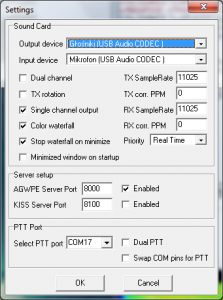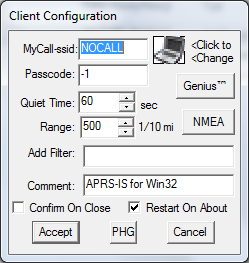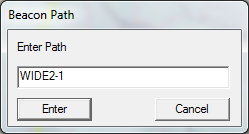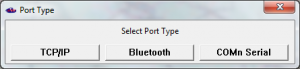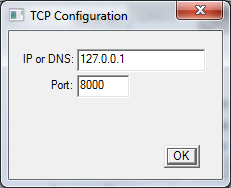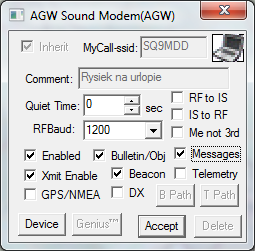Często spotykam się z pytaniami jak uruchomić się na APRS radiowo. Innymi słowy jak podłączyćAPRSIS32 do radia i poprawnie go skonfigurować. Poniżej mały tutorial dla początkujących.
Sprawa nie jest skomplikowana. Oczywiście potrzebujemy jakiś interface separujący, który zapewni nam połączenie torów audio i sterowanie przyciskiem PTT. Może to być interfejs zrobiony samodzielnie, który opisywałem tutaj lub może to być coś gotowego jak na przykład Yaesu SCU-17. W każdym przypadku zasada jest taka by wyjście audio z radiostacji podłączyć pod wejście liniowe lub mikrofonowe w komputerze a wyjście głośnikowe laptopa należy podłączyć do wejścia mikrofonowego, lub wejścia data w transceiverze. Natomiast sterowanie nadawaniem odbywa się najczęściej za pomocą portu RS232 emulowanego za pomocą adaptera USB do RS232.
Po pomyślnym podłączeniu radia do komputera, przystępujemy do uruchomienia i konfiguracji oprogramowania.
Rozpoczynamy od ściągnięcia sound modemu ze strony UZ7HO (ściągamy plik soundmodem105.zip). Sound modem ten zastępuje sprzętowy modem TNC który jest potrzebny by zamienić dane cyfrowe protokołu APRS na dźwięki które będzie transmitowało nasze radio.
Po ściągnięciu archiwum, sound modem rozpakowujemy do docelowego katalogu i przygotowujemy skrót na pulpicie. Po uruchomieniu aplikacji zobaczymy okno główne w którym możemy ustawić podstawowe tryby pracy.
Protokół aplikacji APRS korzysta z protokołu komunikacyjnego AX.25 z prędkością 1200 baud. i takie wartości należy wybrać z listy rozwijalnej (AFSK AX.25 1200bd) w głównym oknie aplikacji. Wartość 1700 oznacza środek pasma akustycznego dla nadawanych tonów transmisji (1200Hz – 2200Hz) i nie powinna być zmieniana. Suwak DCD treshold ustawiamy na połowę wartości.
Po skonfigurowaniu podstawowych parametrów emisji przystępujemy do wyboru karty muzycznej obsługującej nasze radio, oraz portu COM który będzie naciskał PTT podczas nadawania danych. By to zrobić z menu „Settings” wybieramy pozycję „Devices” i w oknie konfiguracyjnym wybieramy właściwe parametry.
Najpierw wybieramy output i input device z listy, to jest konfiguracja naszej karty muzycznej, w moim przypadku jest to karta muzyczna USB interfejsu SCU-17. Następnie zaznaczamy w zakładce „Serwer setup” przy porcie AGWPE checkboxa „Enabled”. Spowoduje to że na porcie który jest tam wpisany uruchomiony zostanie serwer komunikacyjny, do którego podłączymy APRSIS32.
Ostatnia zakładka na dole to wybór sterowania PTT za pomocą portu COM. Tutaj wybieramy port pod którym jest nasz interfejs. Przełączanie pomiędzy pinem DTR lub RTS odbywa się za pomocą wyboru opcji „Swap COM pins for PTT”. Po skonfigurowaniu i zapisaniu ustawień możemy przystąpić do uruchomienia i konfiguracji APRSIS32. Zaczniemy od pobrania aplikacji ze strony autora.
Po ściągnięciu archiwum zip, rozpakowujemy zawartość (jeden plik wykonywalny) do przygotowanego uprzednio katalogu i tworzymy skrót do aplikacji na pulpicie.
Pierwsze uruchomienie aplikacji wymaga skonfigurowania podstawowych informacji. Należy wypełnić kilka pól, do pracy radiowej potrzebujemy wpisać jedynie swój znak, komentarz oraz ikonkę naszej stacji.
Natomiast jeśli chcemy podłączyć się do sieci internetowej APRSIS konieczne jest hasło, które można wygenerować za pomocą aplikacji, która jest do pobrania z jednego z wcześniejszych wpisów na moim blogu. Po skonfigurowaniu podstawowych informacji musimy skonfigurować ścieżkę która domyślnie jest ustawiona na WIDE1-1,WIDE2-2.
W tym celu klikamy z menu „Configure”, „Beacon” wybieramy opcję „Path” i zmieniamy domyślny wpis na coś bardziej sensownego.
Po skonfigurowaniu ścieżki powinniśmy też wyłączyć z menu „Enables” opcję „APRS-IS Enabled” (ruch z sieci internetowej nie będzie nam zaciemniał obrazu sytuacji) , a następnie możemy przystąpić do konfiguracji portu, czyli komunikacji z naszym sound modemem.
W tym celu z menu „Configure”, „Ports” wybieramy opcję „New port” i w kolejnym okienku wybieramy typ portu (AGW) oraz nadajemu mu przyjazną nazwę i klikamy przycisk „Create”.
W kolejnym oknie wybieramy typ połączenia, w naszym przypadku TCP/IP.
I przystępujemy do konfiguracji połączenia TCP/IP, poprzez wpisanie adresu loopback naszego komputera (127.0.0.1 lub localhost), oraz portu na którym poprzednio skonfigurowaliśmy sound modem (8000).
Ostatnia czynność to zaznaczenie kilku opcji w ostatnim oknie konfiguracyjnym:
RF to IS oznacza przekazywanie danych z sieci radiowej do internetowej (można zaznaczyć)
IS to RF oznacza przekazywanie danych z sieci internetowej na radio (lepiej tego nie zaznaczać)
Kolejne checkobxy oznaczają włączenie typów danych które będą transmitowane poprzez ten port, oraz czy dany port jest włączony i czy włączone jest na nim nadawanie.
Podstawowe elementy konfiguracji zostały ustawione i teraz możemy obserwować ruch APRS na ekranie naszej aplikacji, a ramki które wygenerujemy zostaną wyemitowane za pomocą podłączonego radia.
Na moim kanale YouTube umieściłem krótki filmik który prezentuje zagadnienie uruchomienia się w sieci APRS za pomocą aplikacji APRSIS32, zapraszam do oglądania.
R.